RuangExcel: Perkembangan ilmu
pengetahuan dan teknologi semakin mendorong upaya-upaya pembaharuan dalam
pemanfaatan hasil-hasil teknologi dalam proses belajar mengajar. Para guru dituntut agar mampu dan kreatif menggunakan
alat-alat yang dapat disediakan oleh sekolah, dan tidak tertutup kemungkinan
bahwa alat-alat tersebut sesuai dengan perkembangan dan tuntutan zaman. Guru
sekurang-kurangnya dapat menggunakan alat yang murah dan bersahaja tetapi
merupakan keharusan dalam upaya mencapai tujuan pengajaran yang diharapkan. Disamping
mampu menggunakan alat-alat yang tersedia, sejatinya guru juga harus mampu
untuk dapat mengembangkan alat-alat yang tersedia, guru juga dituntut untuk
dapat mengembangkan keterampilan membuat media pengajaran yang akan
digunakannya apabila media tersebut belum tersedia.
Media Pembelajaran
diartikan segala sesuatu yang dapat dipergunakan untuk merangsang pikiran,
perasaan, perhatian dan kemampuan atau keterampilan pebelajar sehingga dapat mendorong terjadinya proses
belajar. Berikut ini adalah salah satu cara membuat media pembelajaran
perkalian dengan menggunakan microsoft power point dengan visual basic (vba)
dan sangat cocok untuk digunakan sebagai media pembelajaran di tingkatan
sekolah dasar. Adapun langkah-langkahnya sebagai berikut :
Pertama, buka lembar
kerja microsoft power point dan buat kotak-kotak dengan shape sperti gambar di
bawah.
Kedua, buat kotak untuk
bilangan 1, bilangan 2, dan hasil, lihat gambar di bawah ini :
Ketiga, buat scrollBar1
dan scrollBar 2 dan masukan kode script di bawah ini :
========================================================================
Private Sub ScrollBar1_Change()
For i = 1 To 20
For j = 1
To 20
If
Val(ScrollBar1) > i - 1 And Val(ScrollBar2) > j - 1 Then
ActivePresentation.Slides(1).Shapes(20 * (i - 1) + j).Visible = msoTrue
Else
ActivePresentation.Slides(1).Shapes(20 * (i - 1) + j).Visible = msoFalse
End If
Next
Next
ActivePresentation.Slides(1).Shapes("bilangan
1").TextFrame.TextRange.Text = Val(ScrollBar1)
ActivePresentation.Slides(1).Shapes("bilangan
2").TextFrame.TextRange.Text = Val(ScrollBar2)
ActivePresentation.Slides(1).Shapes("hasil").TextFrame.TextRange.Text
= Val(ScrollBar1) * Val(ScrollBar2)
End Sub
Private Sub ScrollBar2_Change()
ScrollBar1_Change
End Sub
========================================================================
Demikian langkah-langkah
membuat media pembelajaran perkalian. Semoga bermanfaat dan sukses selalu.
Untuk mendapatkan
contoh media pembelajaran perkalian dengan power point dan visual basic (vba),
silahkan unduh di sini

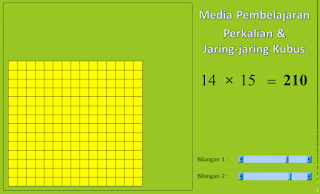






No comments:
Post a Comment
Note: Only a member of this blog may post a comment.